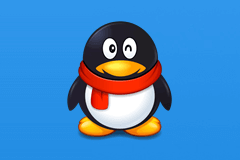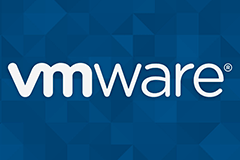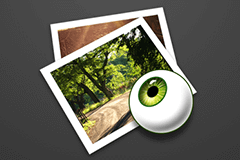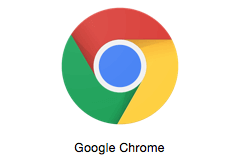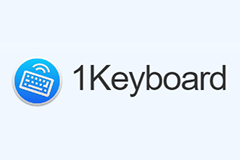launchpad图标错乱解决方法
发布时间:2016-12-22 01:10:20编辑:下1个好软件
下1个好软件小编最近才刚接触Mac苹果系统(用虚拟机安装的)就遇到了一个抓狂的问题,为什么每次开机后launchpad里图标的顺序都会乱?自己排好了之后,重启Mac系统又乱了呢?为了治疗我这强迫症,研究出了launchpad错乱解决方法,有强迫症的用户看看。
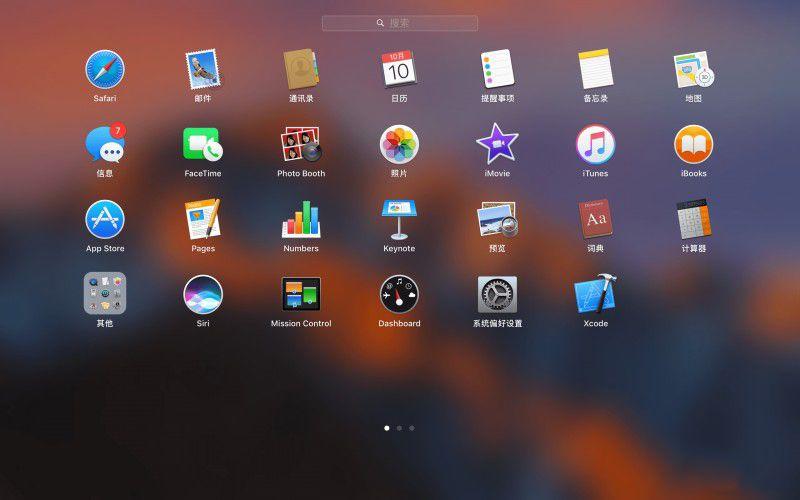
重置 Launchpad 设置
出现以上问题只需要重置 Launchpad 设置:
1.重置 Dock 图标数据库:在 Finder 中进入 ~/Library/Application Support/Dock/ 目录,删除该目录下的desktoppicture.db 文件。
或者在 Terminal 中键入 rm ~/Library/Application\ Support/Dock/*.db && killall Dock 后回车。
2.重置 Launchpad 图标数据库:在 Terminal 中键入 defaults write com.apple.dock ResetLaunchPad -bool true && killall Dock 后回车。
完成以上操作后,Launchpad 图标布局已经恢复默认设置,苹果官方提供的 App 都被重新排列到 Launchpad 第一屏幕中,然后根据自己的需要来进行重新排列 App 即可。
快速设置 Launchpad
如果你之前安装的 App 数目较多,在 Launchpad 中拖放排列工作量非常大。你可以考虑使用 Launchpad Manager 来管理设置 Launchpad 中 App 的顺序。
你可以快速进行批量拖放重新排序 App,重命名图标以及建立快速启动等操作,同时可以加载自定义布局或按照字母顺序等排列方式对 App 更好地排序和分组。
以上就是 Mac系统的launchpad图标错乱解决方法,有强迫症的Mac用户,赶紧发个红包打赏小编吧。
相关资讯
-
1
 (完本)大结局小说《勾惹上瘾,高冷谢教授失控了》在线阅读
(完本)大结局小说《勾惹上瘾,高冷谢教授失控了》在线阅读2025-02-23
-
2
【抖音】小说勾惹上瘾,高冷谢教授失控了无广告阅读
-
3
勾惹上瘾,高冷谢教授失控了全文试读 宋南溪谢淮州小说全本无弹窗
-
4
林若舒陆霁白小说 第1章 1无错版阅读
-
5
死者诉说真相未删减阅读
-
6
死者诉说真相最新章完整版在线阅读
-
7
季南栀墨时钦小说无广告阅读
-
8
国民闺女五岁啦未删减阅读
-
9
季南栀墨时钦 第8章
-
10
季南栀墨时钦小说 第16章无错版阅读